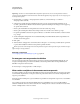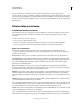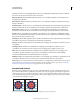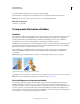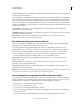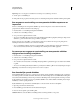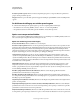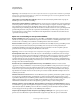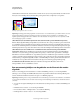Operation Manual
493
INDESIGN GEBRUIKEN
Transparantie-effecten
Laatst bijgewerkt 20/5/2011
Opmerking: in de uiteindelijke uitvoer zien tekst en lijnen met contouren er enigszins anders uit dan de oorspronkelijke
lijnen en tekst, vooral bij erg dunne lijnen en erg kleine tekst. In het dialoogvenster Voorvertoning afvlakker wordt deze
veranderde weergave echter niet gemarkeerd.
Tekst en lijnen met rastervulling (alleen InDesign) Hiermee worden tekst en lijnen gemarkeerd die als gevolg van
afvlakking worden voorzien van rastervulling.
Alle gerasterde gebieden (Illustrator en InDesign) Hiermee worden objecten en snijpunten van objecten gemarkeerd
die worden gerasterd, omdat er geen andere manier is om ze in PostScript weer te geven of omdat ze complexer zijn
dan de drempel die is ingesteld met de schuifregelaar Rasters/Vectoren. Het snijpunt van bijvoorbeeld twee
transparante verlopen wordt altijd gerasterd, zelfs als de waarde voor Rasters/Vectoren 100 is. De optie Alle gerasterde
gebieden/Alle gebieden die naar pixels zijn omgezet laat rasterafbeeldingen (zoals Photoshop-bestanden) zien die
worden beïnvloed door transparantie, en rastereffecten zoals slagschaduwen en doezelen. Het verwerken van deze
optie neemt meer tijd in beslag.
Opties voor voorinstelling van transparantie-afvlakker
Naam/Voorinstelling Hier geeft u de naam van de voorinstelling op. Afhankelijk van het dialoogvenster kunt u in het
tekstvak een naam typen of de standaardnaam accepteren. Als u een bestaande voorinstelling wilt bewerken, voert u
de naam van de voorinstelling in. De standaardvoorinstellingen kunt u echter niet bewerken.
Raster/vector-balans Hiermee geeft u op hoeveel vectorinformatie behouden blijft. Bij een hogere instelling worden
meer vectorobjecten bewaard, terwijl bij een lagere instelling meer vectorobjecten worden gerasterd. Bij een
tussenliggende instelling worden eenvoudige gebieden in vectorvorm bewaard en worden complexere gebieden
gerasterd. Selecteer de laagste instelling als u alle illustraties wilt rasteren.
Opmerking: de mate van rasteren hangt af van de complexiteit van de pagina en van de typen overlappende objecten.
Resolutie lijnwerk en tekst Hiermee rastert u alle objecten, zoals afbeeldingen, vectorillustraties, tekst en verlopen,
naar de opgegeven resolutie. In Acrobat en InDesign is maximaal 9600 pixels per inch (ppi) toegestaan voor lijnen en
1200 ppi voor verloopnet. In Illustrator is maximaal 9600 ppi toegestaan voor zowel lijnen als verloopnetten. De
resolutie beïnvloedt de precisie van snijpunten wanneer deze worden afgevlakt. De resolutie voor lijntekeningen en
tekst moet doorgaans worden ingesteld op een waarde tussen 600 en 1200 voor rastering van hoge kwaliteit, vooral bij
lettertypen met schreef of kleine lettertypen.
Resolutie verloop en netten (InDesign)/Resolutie van verloop en net (Illustrator) Hiermee wordt de resolutie
opgegeven voor verlopen en Illustrator-netobjecten die als gevolg van afvlakken worden gerasterd, van 72 tot 2400 ppi.
De resolutie beïnvloedt de precisie van snijpunten wanneer deze worden afgevlakt. De resolutie voor verlopen en
netten moet doorgaans worden ingesteld op een waarde tussen 150 en 300 ppi, omdat de kwaliteit van de verlopen,
slagschaduwen en doezelaars niet beter wordt bij een hogere resolutie, terwijl het afdrukken wel langer duurt en de
bestanden groter worden.
Alle tekst omzetten naar contouren Hiermee worden alle tekstobjecten (punttekst, gebiedstekst en padtekst) omgezet
in contouren en wordt alle informatie over tekstglyphs op pagina's met transparantie genegeerd. Als deze optie is
ingeschakeld, blijft tekst tijdens de afvlakking even breed. Houd er wel rekening mee dat kleine lettertypen hierbij iets
dikker worden weergegeven in Acrobat of iets dikker worden afgedrukt op printers met lage resolutie. De
tekstkwaliteit verandert niet als de tekst wordt afgedrukt op printers met hoge resolutie of imagesetters.
Alle lijnen omzetten in contouren (InDesign) / Alle penseelstreken converteren naar omtrekken (Illustrator) Hiermee
worden alle lijnen op pagina's met transparantie omgezet in eenvoudige, gevulde paden. Als deze optie is ingeschakeld,
blijven de lijnen tijdens de afvlakking even breed. Houd er wel rekening mee dat dunne lijnen hierbij iets dikker
worden weergegeven en dat de prestaties van de afvlakking kunnen afnemen.
Complexe objecten knippen (Acrobat) of Complexe regio's bijknippen (InDesign) Deze optie zorgt ervoor dat de
grenzen tussen vectorillustraties en gerasterde illustraties objectpaden volgen. Met deze optie wordt het aantal